[视频]如何利用ppt制作弹跳动画
关于我的世界如何利用ppt制作弹跳动画,期待您的经验分享,谢了,下次有事儿别忘了找我
!
 tzyzxxdjzx 2017-09-25 20:06:07 43315人看过 分享经验到微博
tzyzxxdjzx 2017-09-25 20:06:07 43315人看过 分享经验到微博更新:2024-03-01 19:15:08推荐经验
来自快手https://www.kuaishou.com/的优秀用户tzyzxxdjzx,于2017-09-25在生活百科知识平台总结分享了一篇关于“如何利用ppt制作弹跳动画天启之门”的经验,非常感谢tzyzxxdjzx的辛苦付出,他总结的解决技巧方法及常用办法如下:
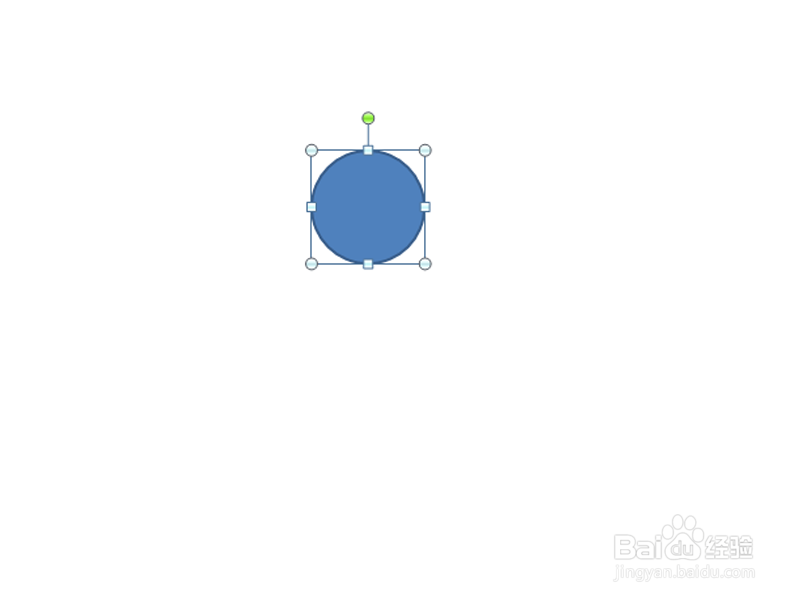 [图]2/7
[图]2/7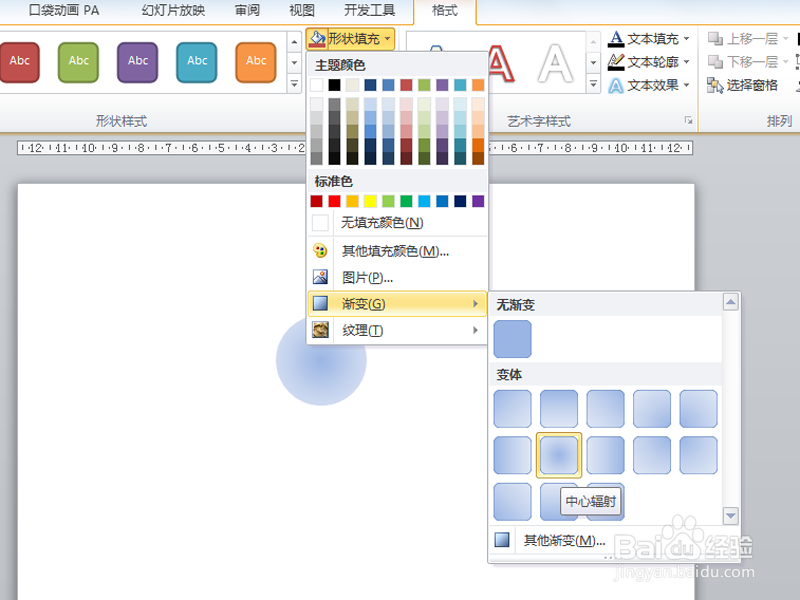 [图]3/7
[图]3/7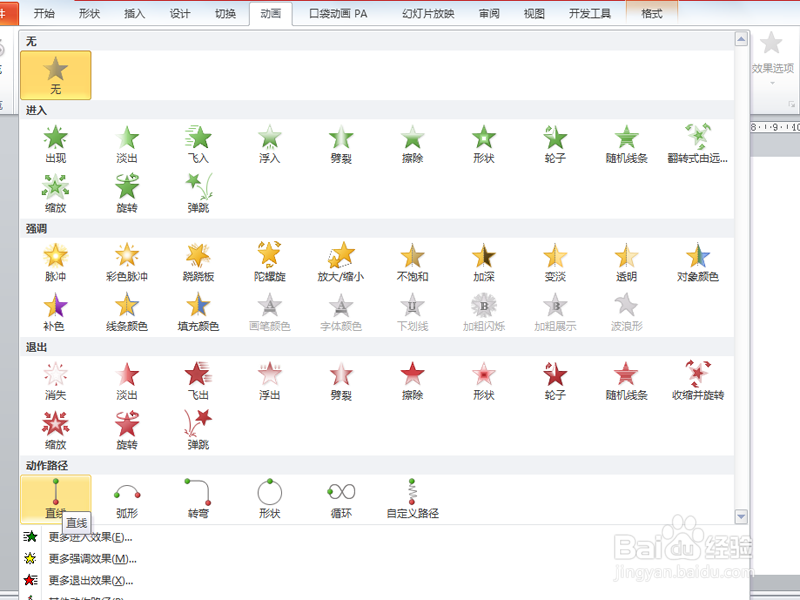 [图]4/7
[图]4/7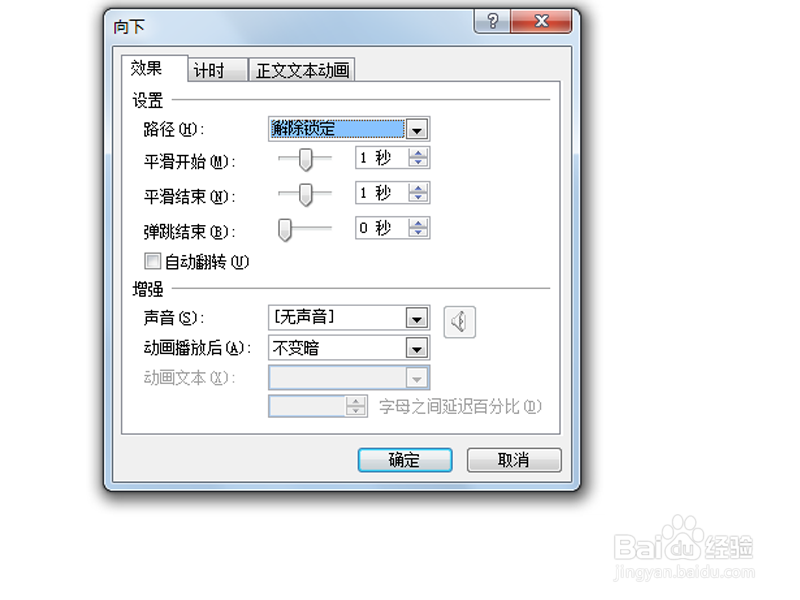 [图]5/7
[图]5/7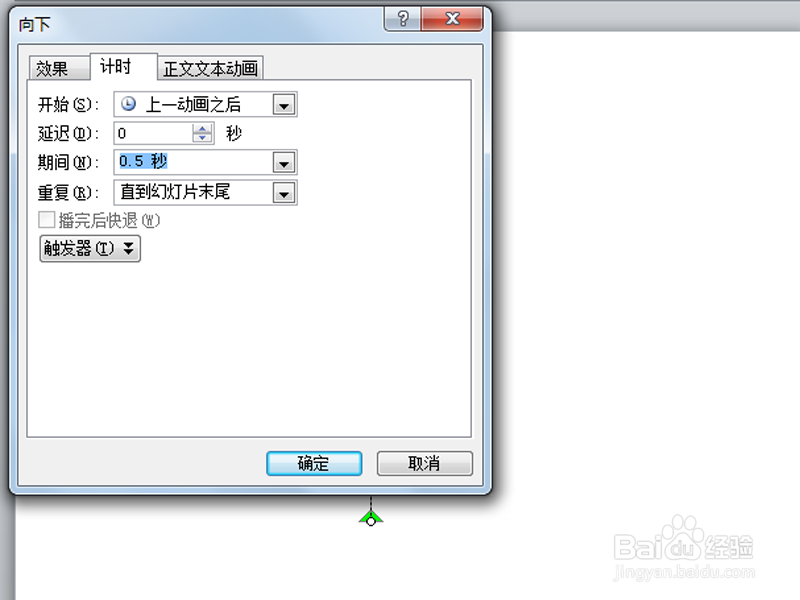 [图]6/7
[图]6/7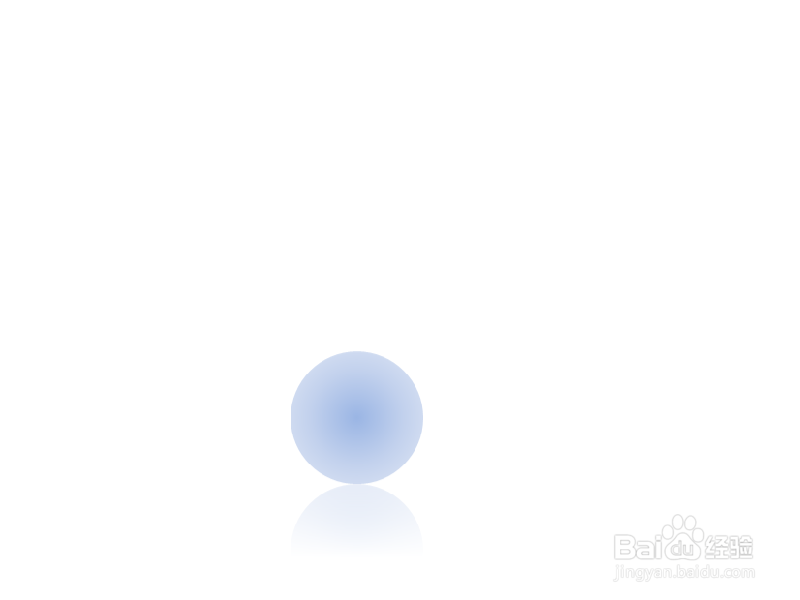 [图]
[图]
利用ppt制作弹跳动画,主要利用了直线路径,现在就分享操作的步骤和截图,本经验仅供参考使用。
工具/原料
ppt2010方法/步骤
1/7分步阅读首先启动ppt2010,执行插入-形状命令,选择椭圆形状,按住shift键绘制一个正圆。
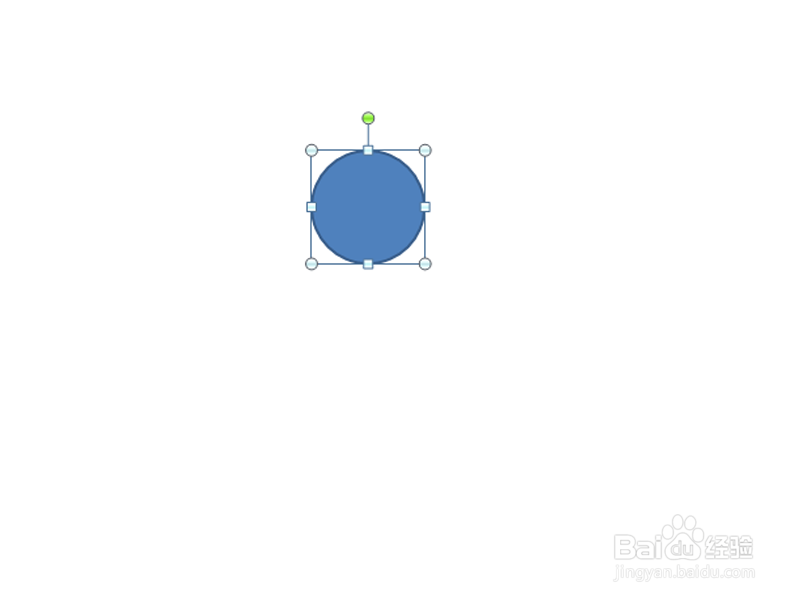 [图]2/7
[图]2/7设置形状填充为渐变填充,选择中心辐射,形状轮廓为无,接着设置形状效果为映像。
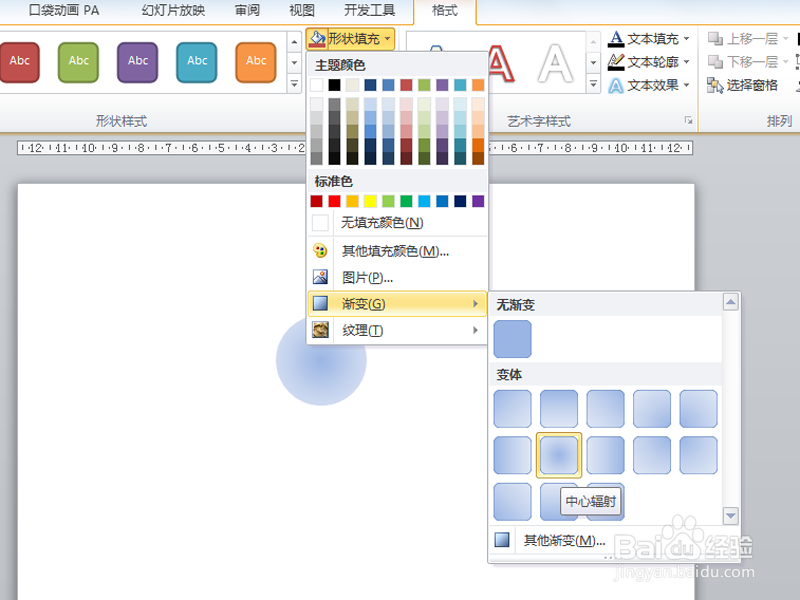 [图]3/7
[图]3/7选择圆形,执行动画命令,从中选择路径动画,并选择直线动画。
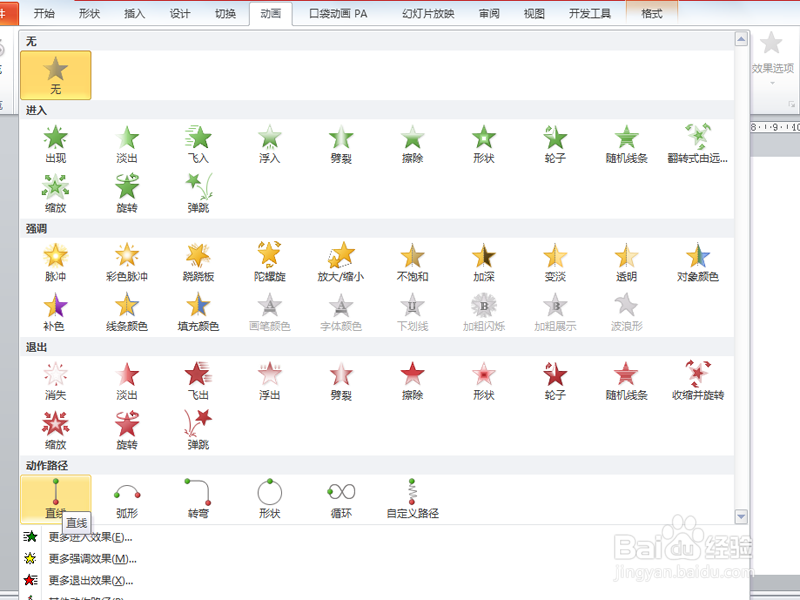 [图]4/7
[图]4/7接着调出动画窗格,点击效果选项弹出向下对话框。
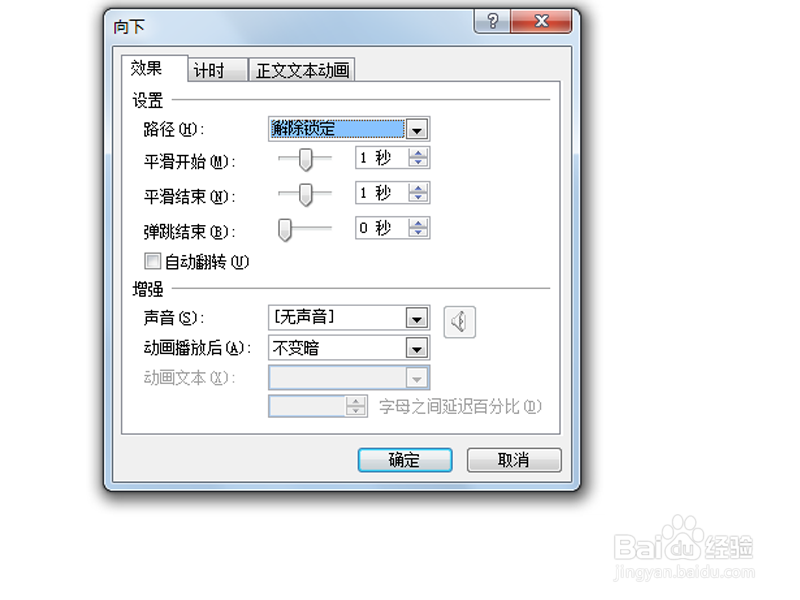 [图]5/7
[图]5/7切换到计时选项卡,设置开始为上一动画之后,期间为0.5s。
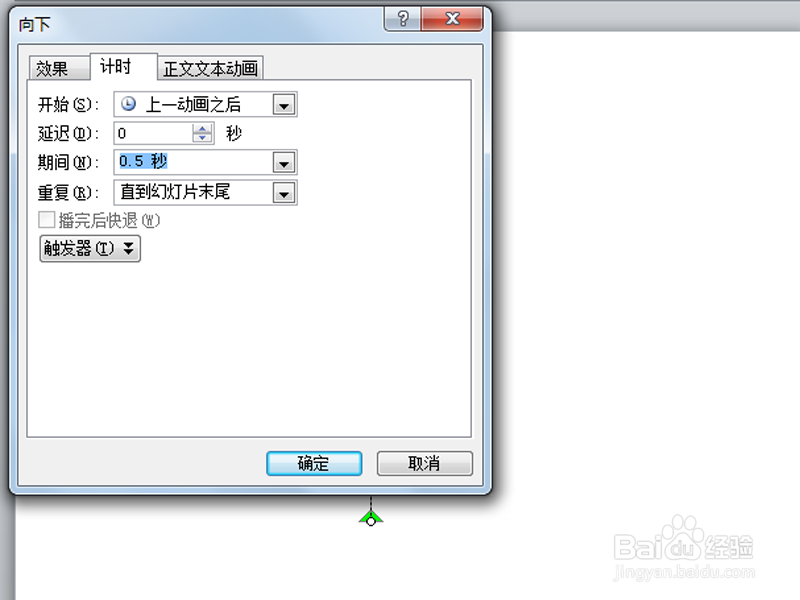 [图]6/7
[图]6/7设置重复为直到幻灯片末尾选项,点击确定按钮,按f5播放查看效果。
7/7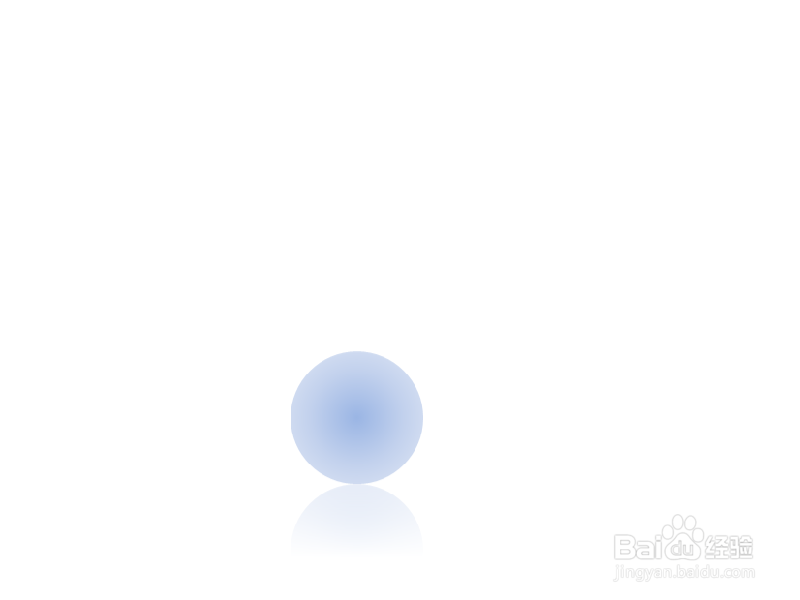 [图]
[图]编辑于2017-09-25,内容仅供参考并受版权保护
经验备注
我发现了这篇经验很有用:你也认同《如何利用ppt制作弹跳动画》的经验分享有价值,就请和朋友们一起分享吧。另外,如何利用ppt制作弹跳动画的经验内容仅供参考,如果您需解决具体问题(尤其法律、医学等领域),建议您详细咨询相关领域专业人士。经验知识实用生活指南-解决你所有的生活难题!未经许可,谢绝转载。本文网址:https://www.5058.cn/article/fa4125acfebfd928ac709283.html
运动/户外经验推荐
- Q如何自己在网上办理城乡医疗保险登记
- Q假如怎样用最简单的方法瘦小腿?
- Q该怎么怎样瘦小腿上的肌肉
- Q收藏哑铃锻炼方法图解——收藏版
- Q最近真人演示——怎样练腹肌最快最有效
- Q有没有怎样瘦小腿上的肌肉
- Q这是怎么减掉大腿上的肉?
- Q推荐【自由泳】动作要领图解及呼吸技巧
- Q想要【蛙泳】动作要领图解及换气技巧
- Q专栏6种不同的俯卧撑,直接练爆你的胸肌
- Q怎么做怎样减掉肚子上的肥肉
- Q都说围棋基础入门教程
- Q这里健身房减肥计划三步走
- Q每日一问怎样乘坐高铁?乘坐高铁的流程是什么?
- Q在哪里排球站位图解
- Q怎么一份不可多得的健身房健身计划
- Q问一下八种不同俯卧撑的正确做法
- Q想知道芭蕾舞七个手位图解
- Q告知怎么练劈叉?怎么快速劈叉?劈叉攻略!
- Q说明怎样用哑铃练胸肌(收藏版)
- Q武林闲侠神犀洞巨鲸在哪?
- Q天猫精灵怎么设置闹钟
- Q详细说明为何win10登录steam打不开
- Q[视频]无悔华夏羲和怎么刷
已有 67457 位经验达人注册
已帮助 242683 人解决了问题

